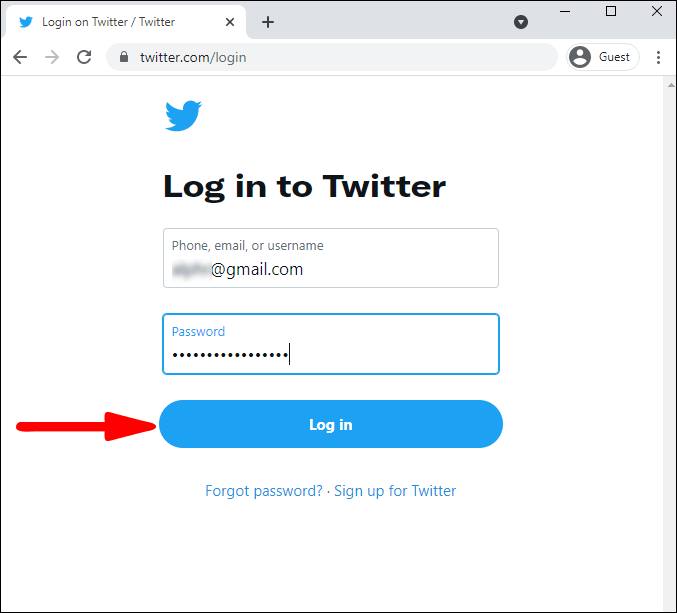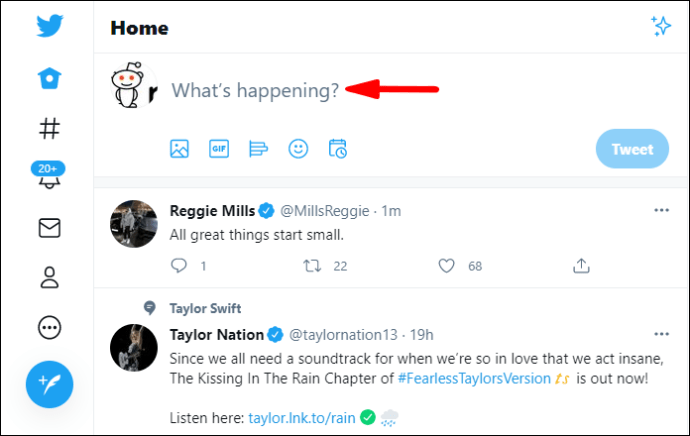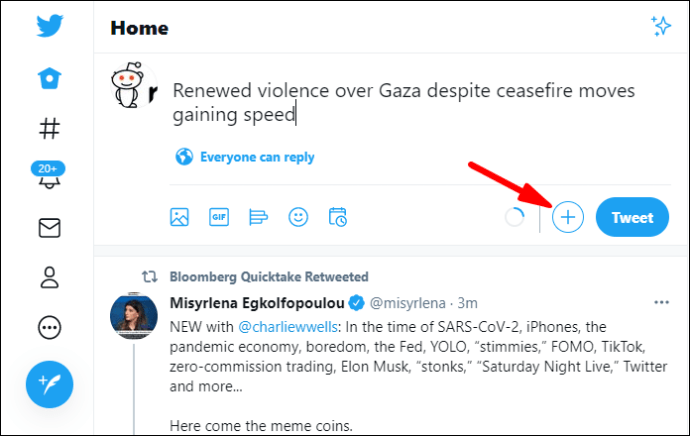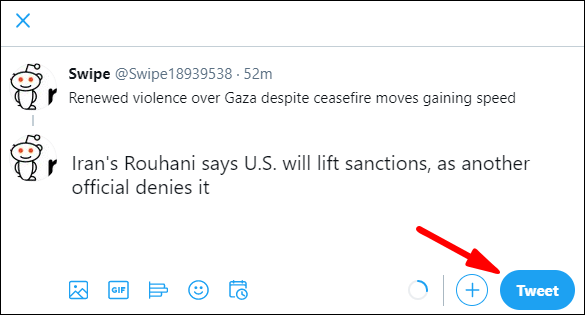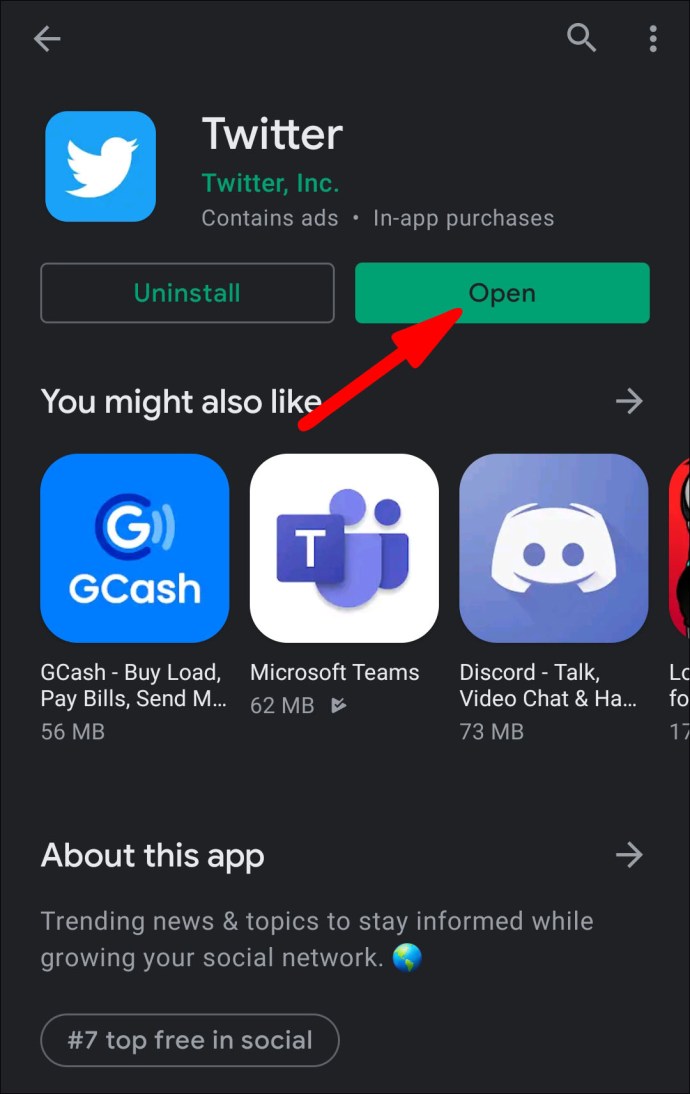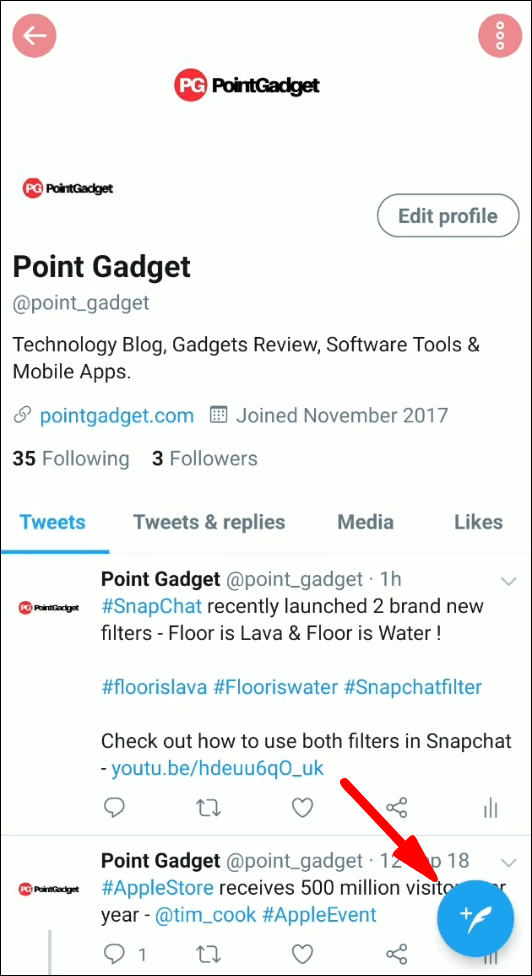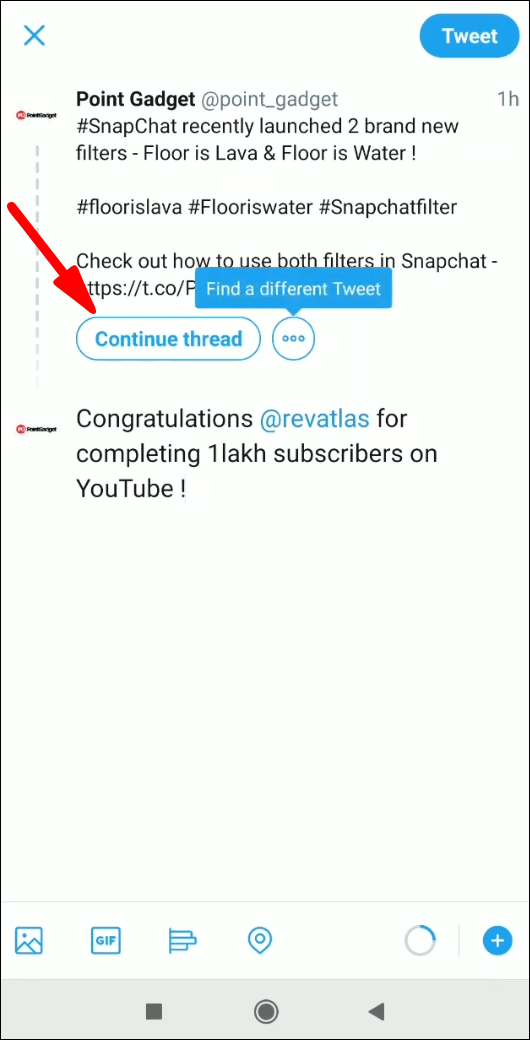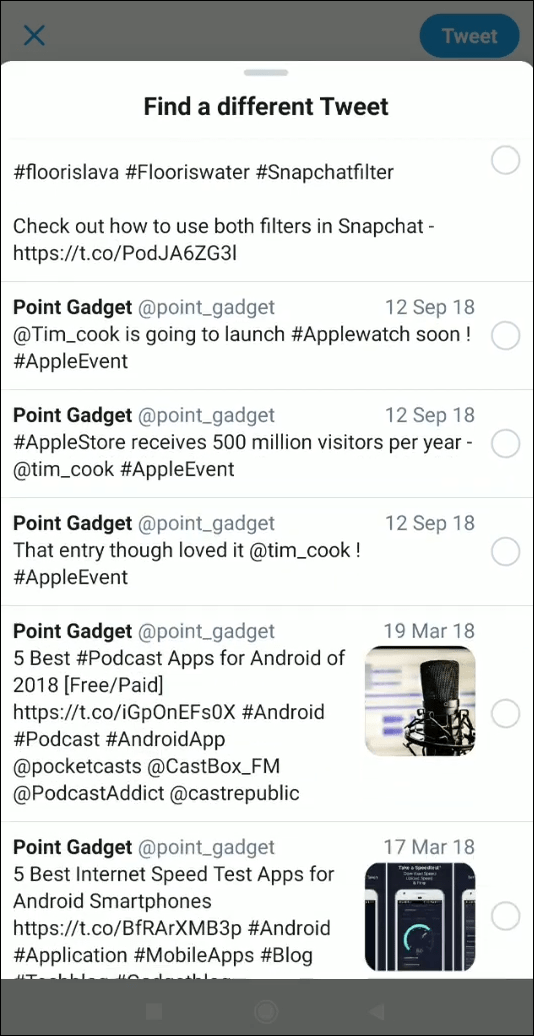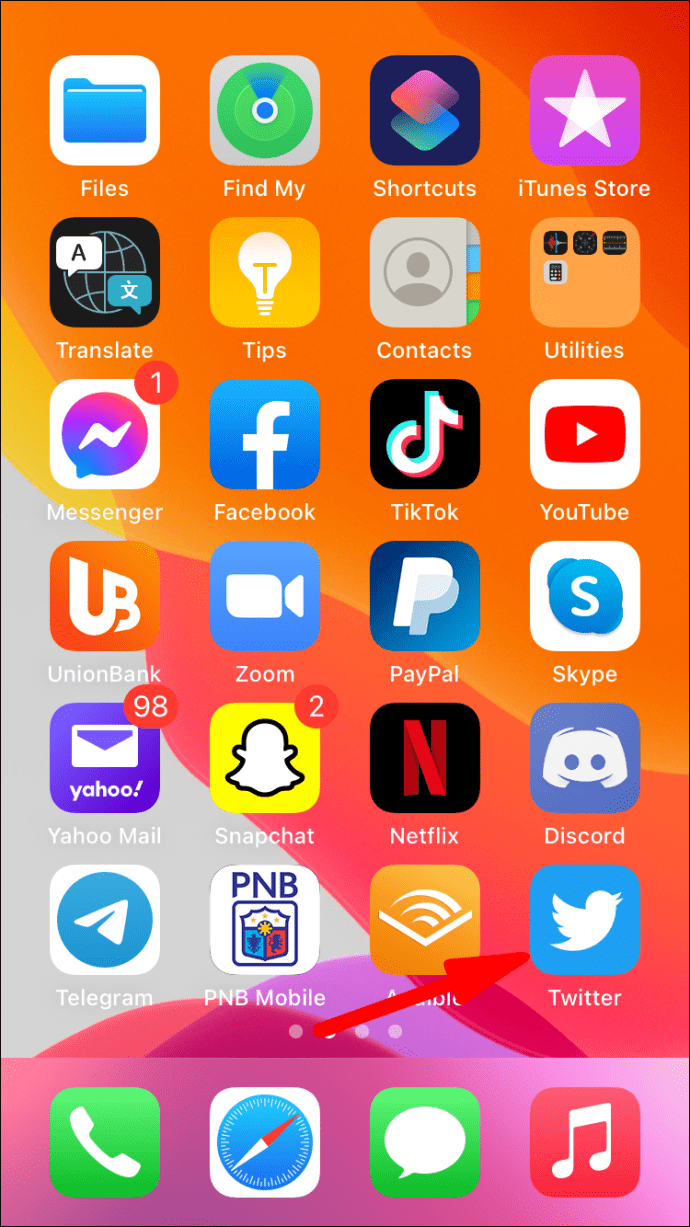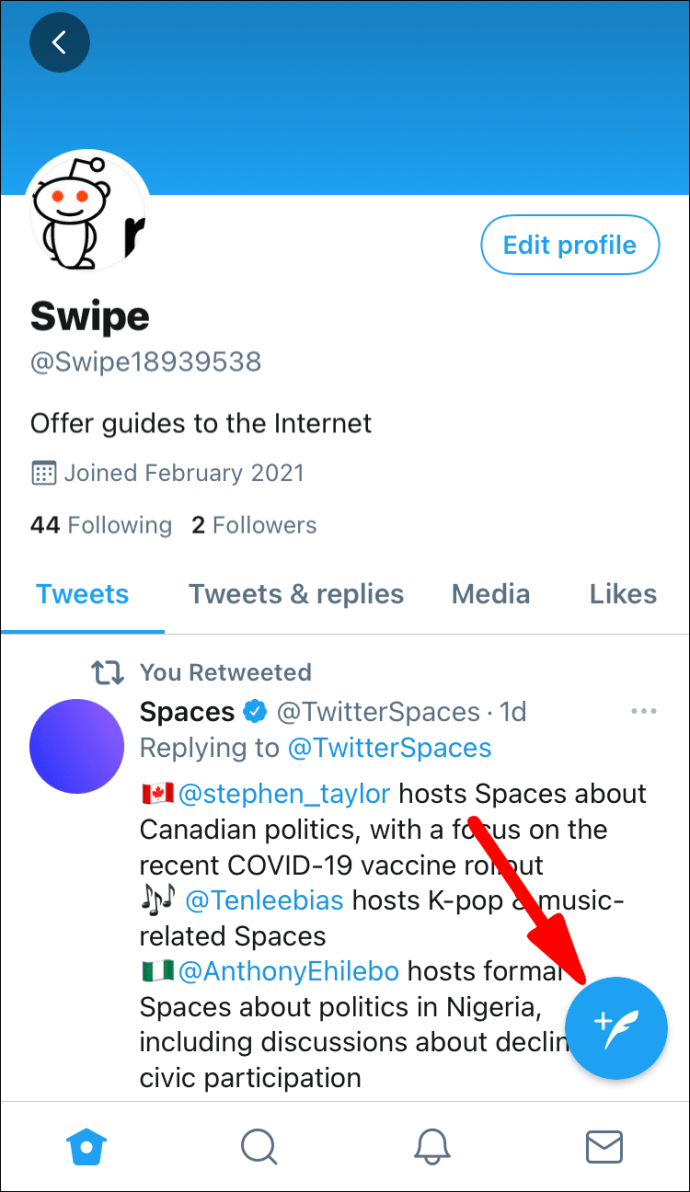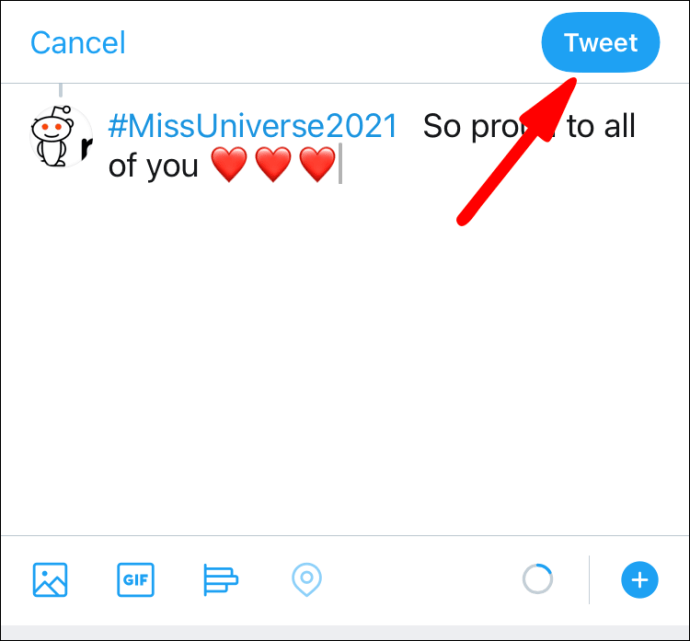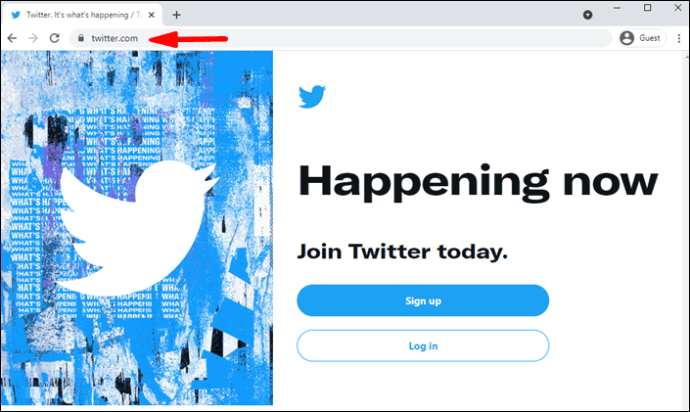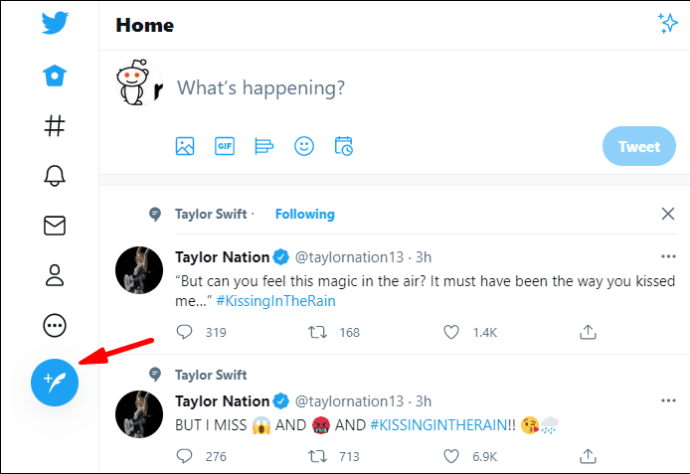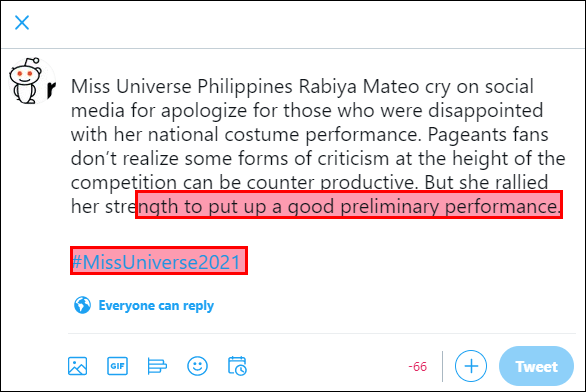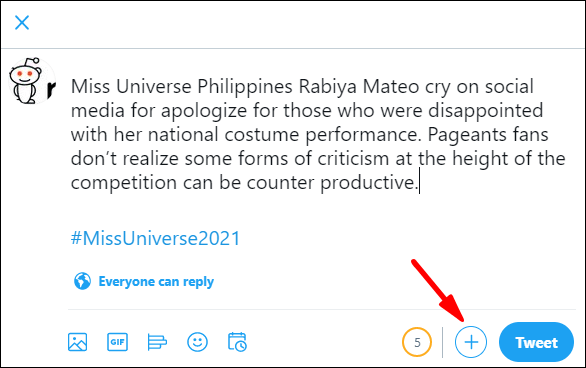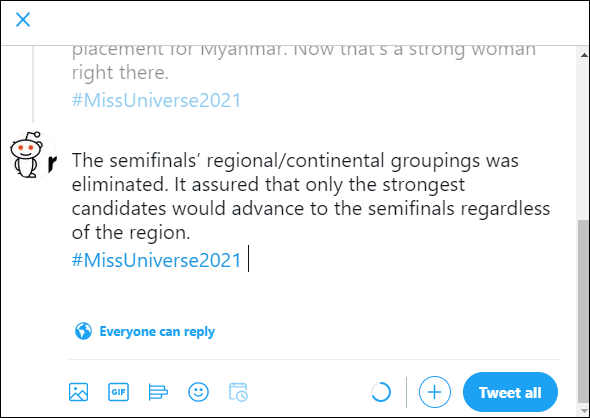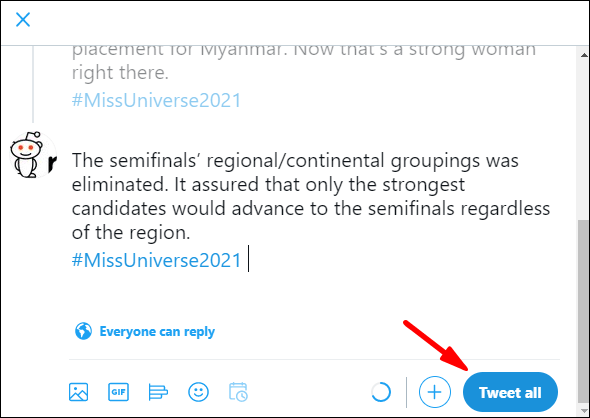Muitos usuários do Twitter têm um longo histórico de comunicação na plataforma. Mas digamos que você queira adicionar um novo tweet a um tópico existente que você criou há muito tempo. Percorrer todo o seu histórico de tweets para encontrar o tweet original pode ser muito exigente.

Então, você deve começar a rolar ou simplesmente desistir?
Concordamos que pode ser um desafio. Mas também temos boas notícias.
A partir de 2021, o Twitter tem um novo recurso que torna o uso da plataforma muito mais fácil para seus usuários. Agora é possível transformar Tweets existentes em tópicos. Embora você não possa mover seus Tweets antigos para tópicos dos quais eles ainda não fazem parte, você pode adicionar novos Tweets aos antigos.
Continue lendo para aprender como.
Adicionando Tweets a um Tópico no Computador Desktop
Sempre houve a possibilidade de conectar vários Tweets e criar um tópico, mas adicionar Tweets a um tópico existente é algo novo.
Antes, você poderia simplesmente localizar um tópico antigo que deseja atualizar, selecionar um dos Tweets e adicionar um novo.
Agora, se você deseja comentar sobre um tópico antigo novamente, você não precisa iniciar um novo tópico ou rolar indefinidamente. Conforme você escreve seu comentário mais recente, agora você pode vincular facilmente o novo Tweet ao antigo e fazer seus seguidores voltarem ao tópico original.
Veja como você pode fazer isso em seu computador.
- Faça login em sua conta do Twitter.
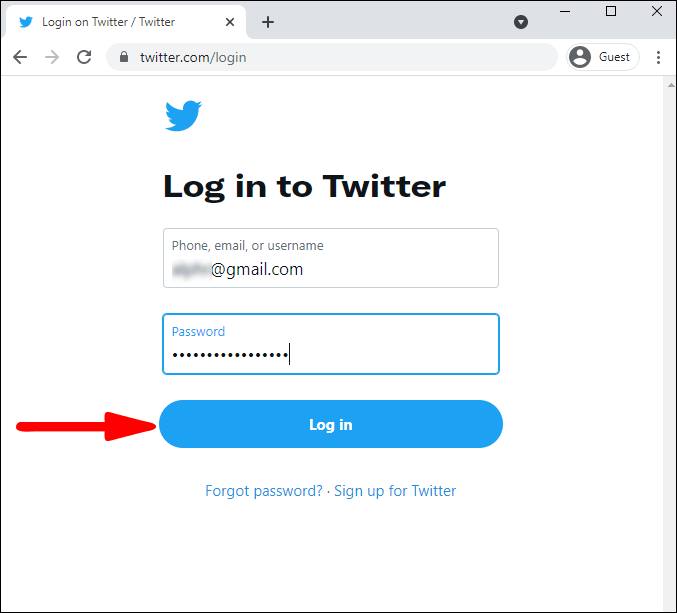
- Clique no link “O que está acontecendo?” na parte superior para começar a digitar seu Tweet.
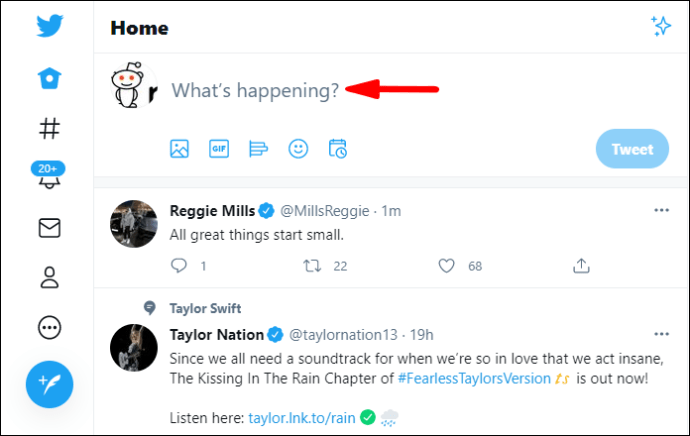
- Abra mais opções puxando para baixo na janela de composição.
- Escolha se deseja “Adicionar” ao seu último Tweet ou “Continuar Tópico”.
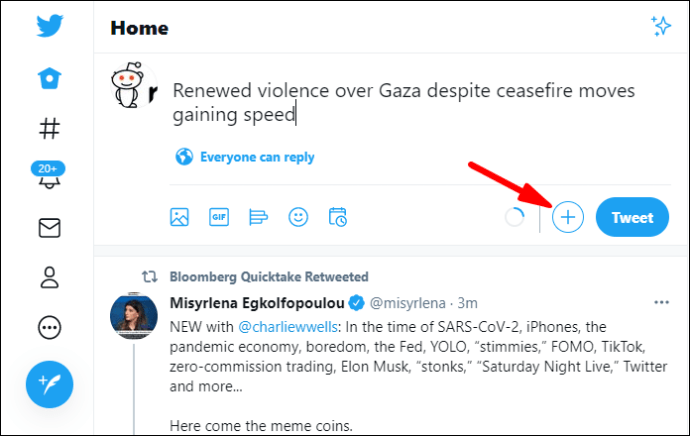
- Para adicionar um novo Tweet a um tópico antigo, clique nos três pontos e selecione o tópico desejado.
- Termine de digitar seu Tweet e selecione “Tweet” para publicá-lo.
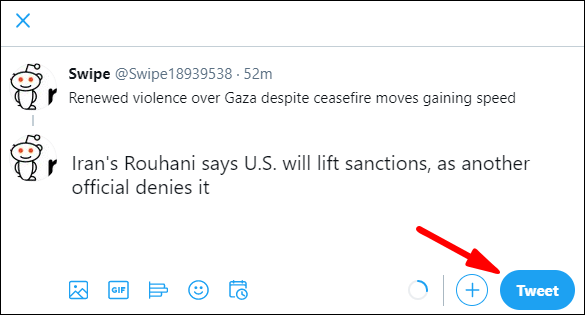
Ver? Muito fácil. Talvez você não consiga editar seus tweets (e você deve estar se perguntando se algum dia conseguirá fazer isso), mas isso é o mais perto que pode acontecer por agora. Pelo menos você tem a chance de adicionar um novo insight a um comentário antigo.

Como adicionar tweets existentes a um tópico no Android
Se você é um usuário do Android, aqui está o que você precisa fazer para adicionar novos Tweets a um tópico antigo.
- Abra o Twitter em seu smartphone ou tablet.
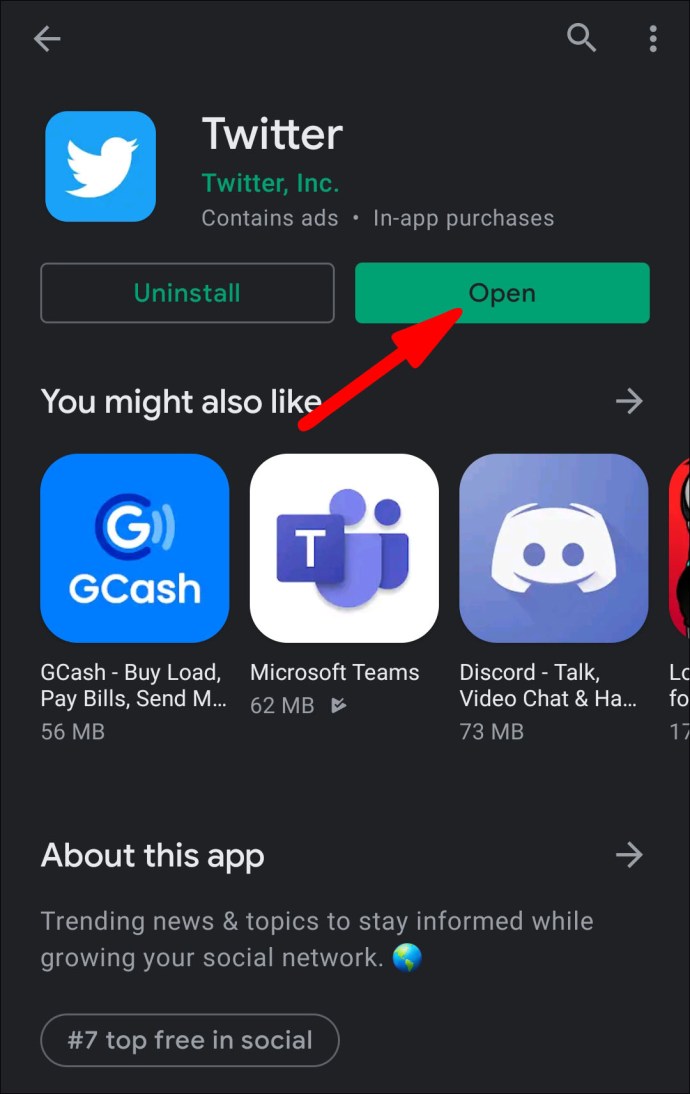
- Para começar a digitar um novo Tweet, selecione o ícone azul “Compor” no canto inferior direito da tela.
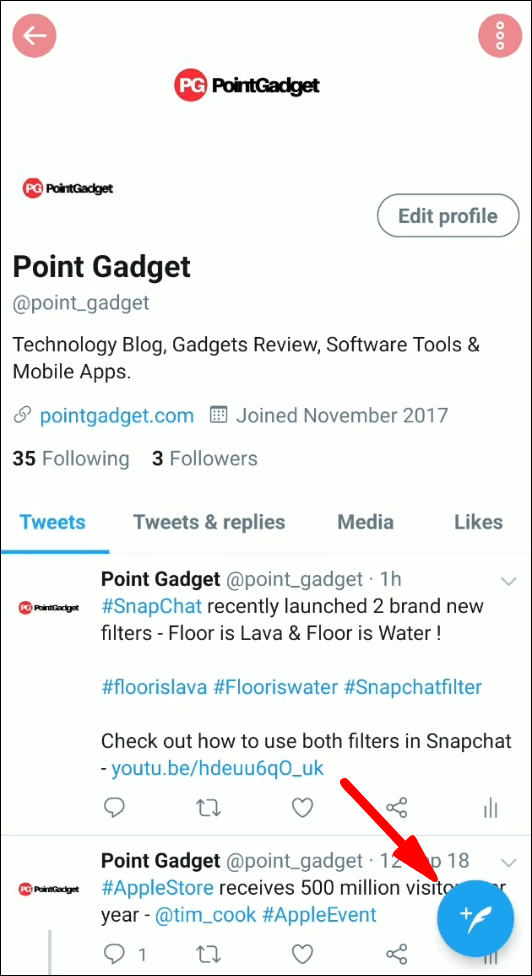
- Deslize para baixo para revelar o recurso “Continuar Tópico”.
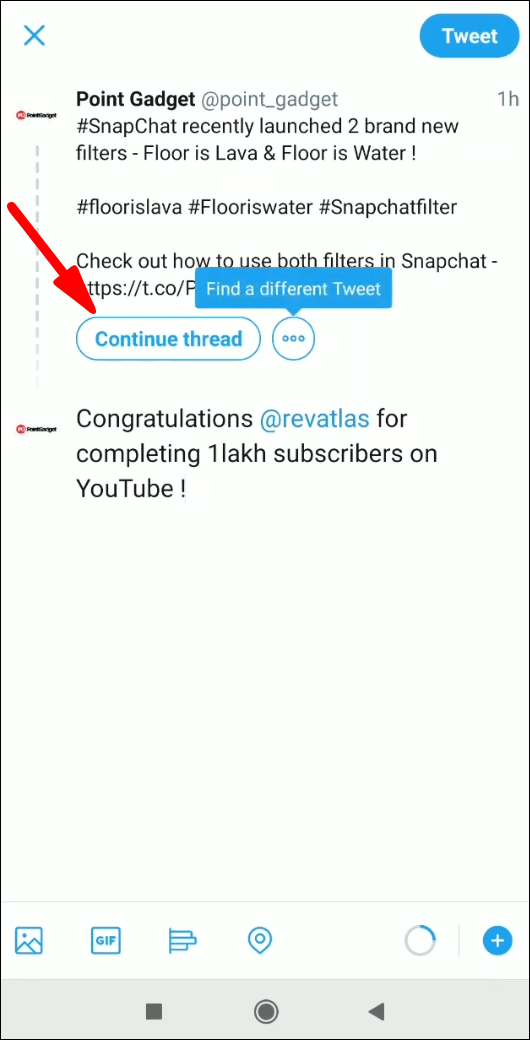
- Toque nele e encontre o tópico ao qual deseja adicionar informações adicionais.
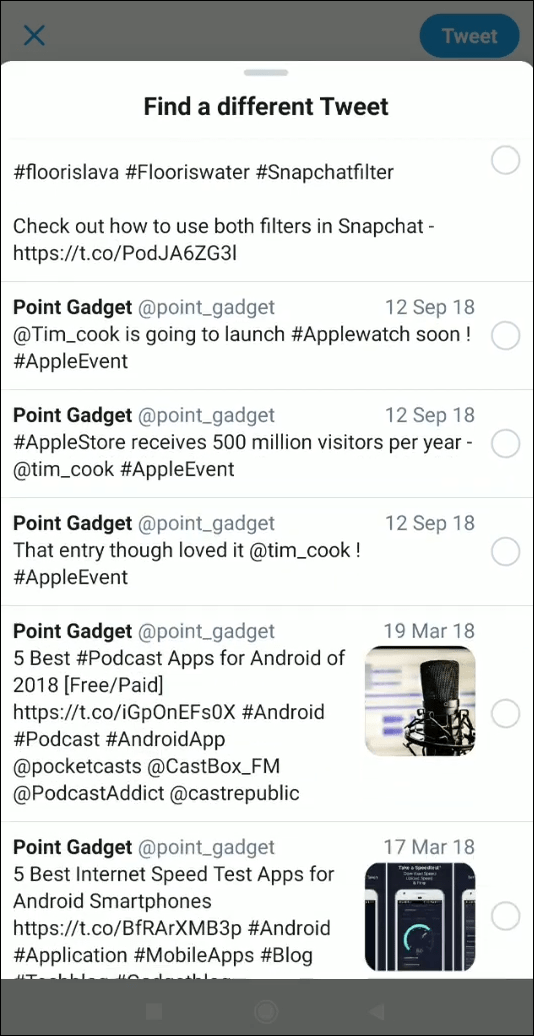
- Insira seu novo Tweet e toque no ícone de publicação para compartilhá-lo com seus seguidores.
Como adicionar tweets existentes a um tópico no iPhone
Se você é um usuário iOS, pode ter problemas com esse novo recurso inicialmente. No entanto, agora funciona perfeitamente, então você também pode adicionar novos comentários aos seus Tweets antigos de uma forma mais direta.
- Inicie o Twitter no seu telefone ou tablet e faça login.
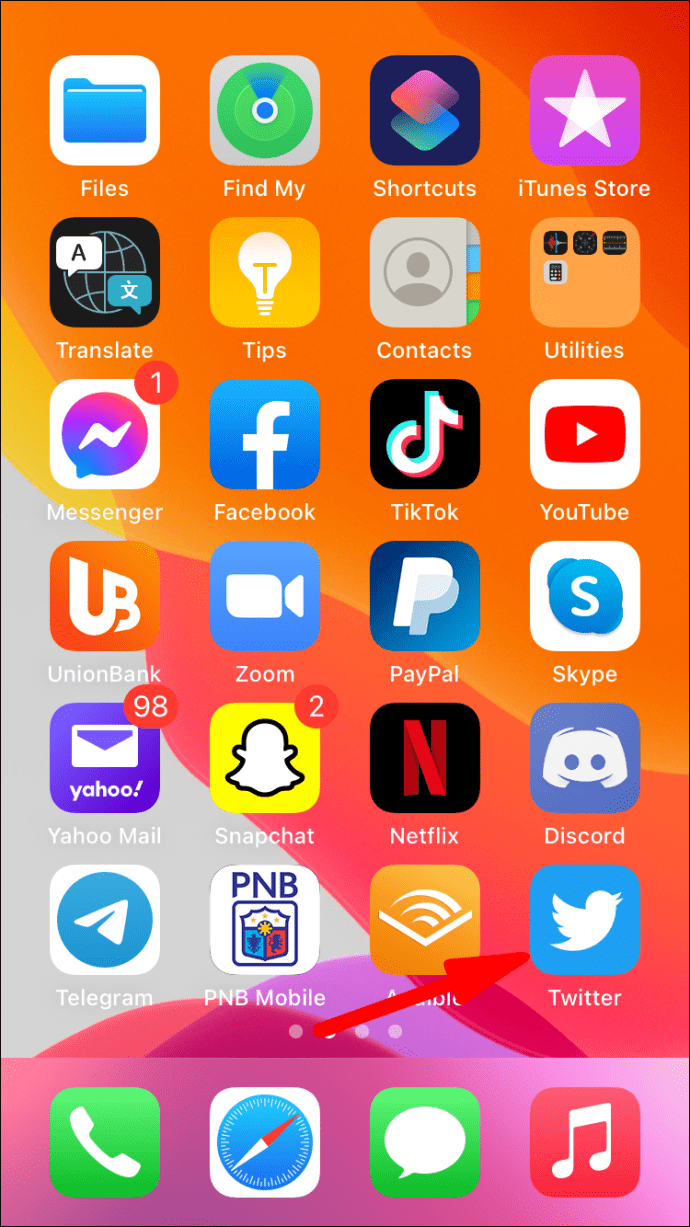
- Selecione o ícone “Compor” (o sinal de mais e uma pena) para inserir um novo Tweet.
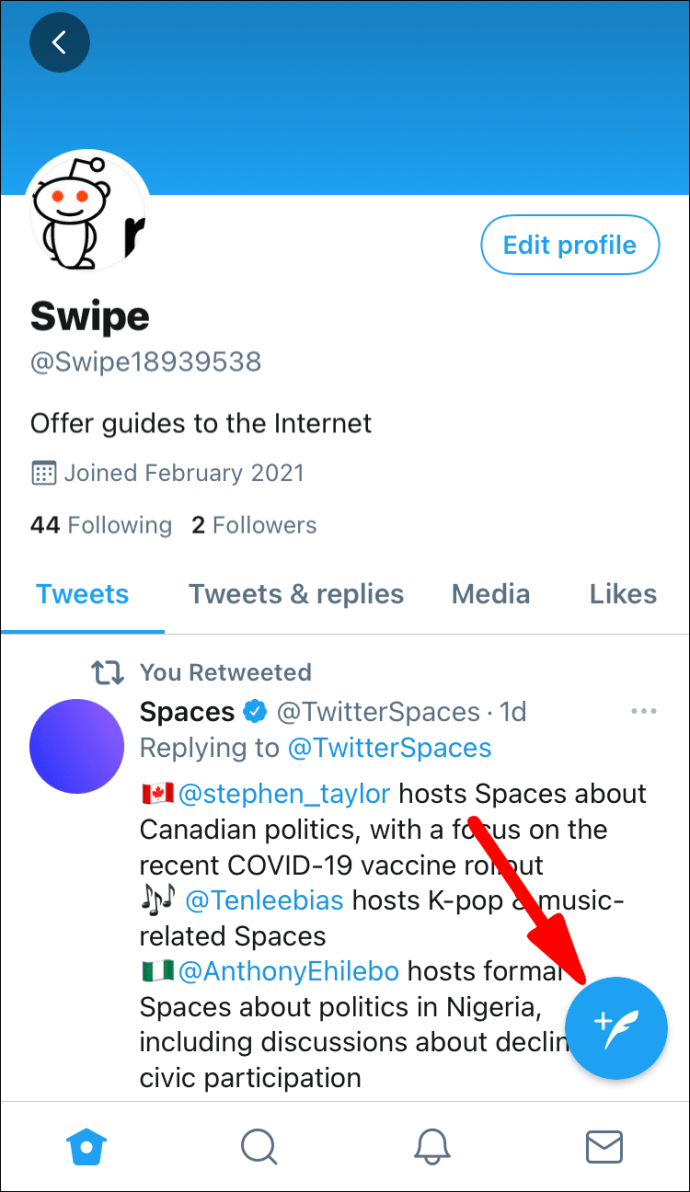
- Deslize para baixo para mostrar a opção “Continuar Tópico” e toque nele.
- Encontre um tópico ao qual deseja adicionar o novo Tweet.
- Quando terminar de digitar, toque em “Tweet” para publicar a mais recente adição ao seu tópico existente.
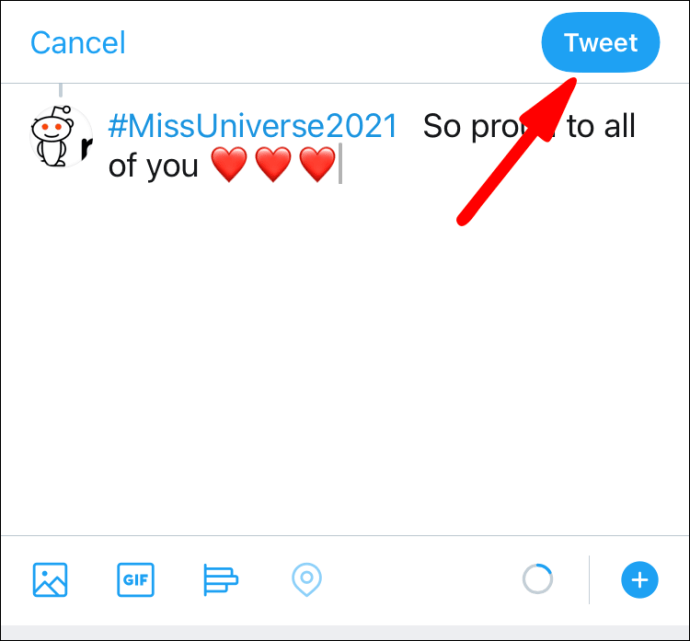
Como criar um tópico no Twitter
A criação de tópicos no Twitter permite que você conecte seus pensamentos extensos de uma maneira mais organizada. Aqui está um lembrete de como criar um tópico.
Observe que há uma regra não escrita que marcar seus Tweets como 1/5 (significando 1 de 5), 2/5 (2 de 5), etc., torna mais fácil seguir o tópico.
- Abra seu aplicativo do Twitter ou navegue até o site oficial em um navegador.
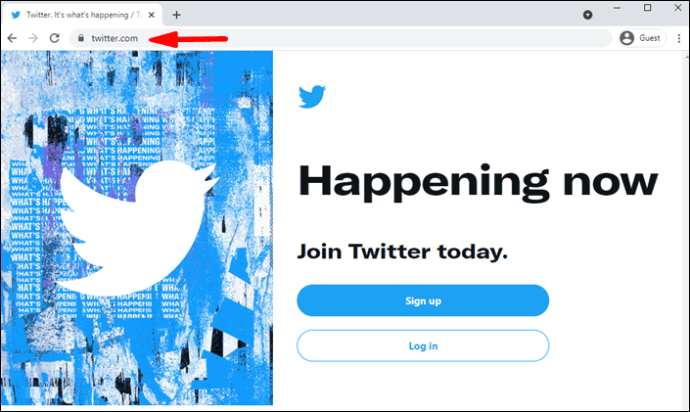
- Faça login em sua conta e selecione o ícone “Compor” para criar um novo Tweet.
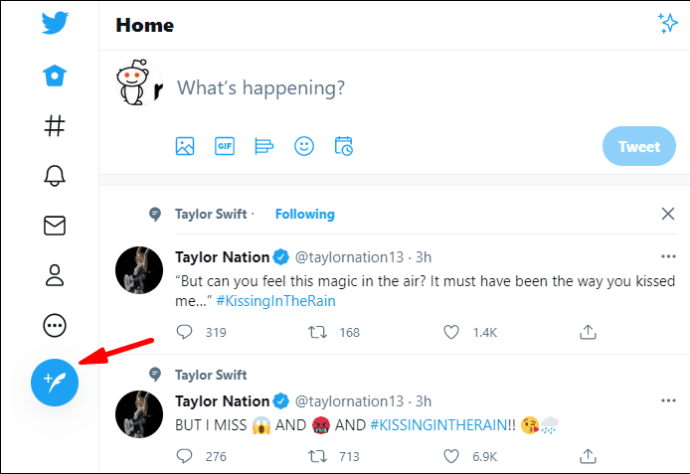
- Digite o primeiro Tweet do seu tópico. Você verá instantaneamente quando ultrapassar o limite de caracteres, pois essa parte do Tweet será destacada.
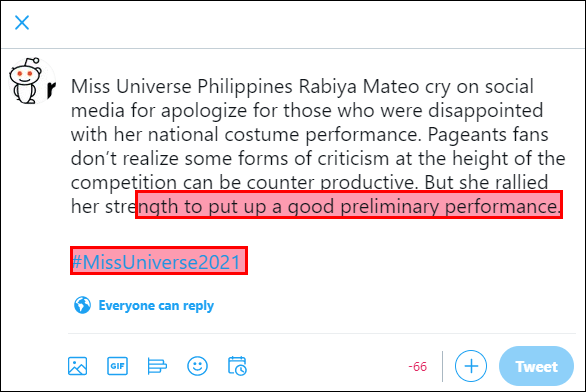
- Quando terminar o primeiro tweet, você verá um pequeno sinal de adição azul no canto inferior direito da janela, logo acima do teclado.
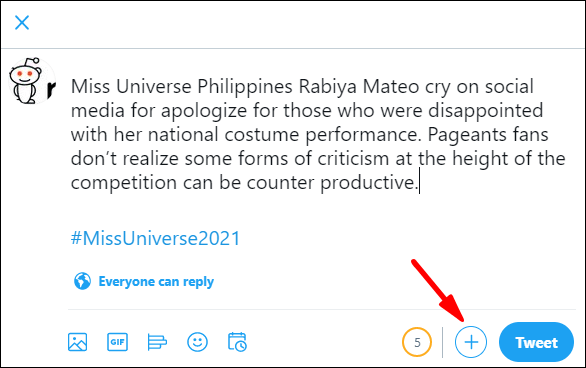
- Clique ou toque nele e adicione um novo Tweet ao seu tópico. Repita esta etapa várias vezes até terminar seu tópico.
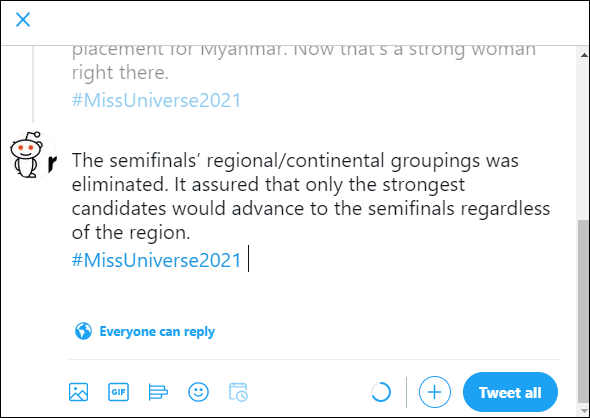
- Quando terminar de digitar o último Tweet, selecione “Tweetar todos” para publicar seu tópico.
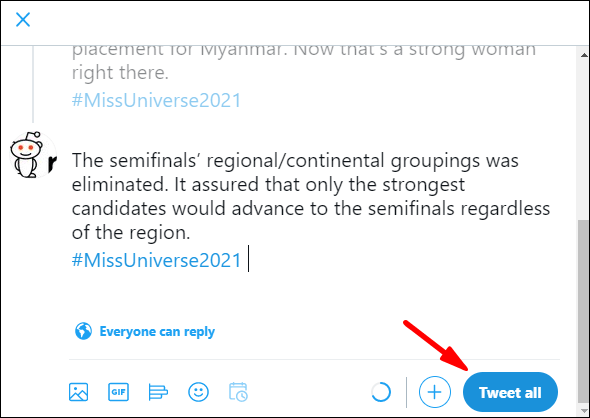
Dessa forma, você está publicando vários Tweets de uma vez, em vez de postá-los um por um. Eles aparecerão em um tópico e farão mais sentido para seus seguidores compartilharem em seus feeds.

Como Criar um Tweetstorm
O Twitter lançou tópicos há vários anos, embora muitas pessoas ainda se refiram a eles como “tormentas de tweet”, um termo que pode ter uma conotação negativa. O que isso significa?
Bem, uma vez que o número de tweets em uma tweetstorm pode chegar a 25, muitos usuários do Twitter dirão aos usuários que lançam tal tweetstorm para apenas “criarem um blog”. O objetivo dessa plataforma social é postar formulários curtos, mas as tempestades de tweet parecem ir diretamente contra essa "regra". Sem mencionar que o Twitter aumentou o limite de caracteres de um tweet de 140 para 280.
Tweetstorms começam com um número e uma barra na maioria dos casos, então são mais fáceis de seguir. Você pode criar um seguindo as mesmas etapas usadas para criar threads, pois são a mesma coisa. A principal diferença é que outras pessoas podem participar de um tópico, enquanto um tweetstorm é feito por um usuário.
FAQs adicionais
você tem mais perguntas? Aqui estão algumas das perguntas mais frequentes. Você pode encontrar sua resposta aqui.
Como você adiciona outro tweet a uma resposta?
O processo é simples. Encontre o Tweet que deseja responder e faça o seguinte: u003cbru003eu003cbru003e • Selecione o ícone de resposta (em forma de nuvem) .u003cbru003e • Você verá uma nova tela pop-up com o nome de usuário da pessoa a quem você ' re respondendo.u003cbru003e • Digite seu Tweet no campo correspondente e poste tocando ou clicando no botão “Responder”.
Como você cita um tweet de outro tweet?
Costumávamos retuitar Tweets de outros usuários com e sem aspas, mas o Twitter teve uma nova ideia em agosto de 2020. As citações com comentários agora são uma seção totalmente diferente. Você terá uma opção separada se quiser retuitar o tweet de alguém com o seu comentário. Você também pode ver o número de tweets de cotação em seu Tweet.u003cbru003eSe você encontrar um tweet que alguém que você segue citou e quiser compartilhá-lo também, clique ou toque no tweet original. Caso este usuário tenha o perfil definido como privado, será necessário enviar a ele uma solicitação de acompanhamento primeiro.
Revivendo suas memórias do Twitter
Revisar seu primeiro Tweet ou continuar um tópico antigo sobre um tópico importante é um processo mais direto agora do que nunca. Alguns toques ou cliques e - voila! Você abriu a conversa novamente e pode adicionar novas informações valiosas para seus seguidores.
Você gosta de participar de tópicos no Twitter? Que tal criar tweetstorms? Compartilhe sua experiência na seção de comentários abaixo.